驱动器中没有磁盘,小猪教您驱动器中没有磁盘的解决方法
- 时间:2018年08月23日 09:49:21 来源:魔法猪系统重装大师官网 人气:16525
近期有用户遇到这样一种情况,电脑即将关机的时候,出现错误提示“驱动器中没有磁盘。请在驱动器\Device\Harddisk1\DR1中插入磁盘”,这是怎么回事呢?每次关机都要提示,很是烦人,该怎么办呢?下面,小编给大家分享驱动器中没有磁盘的处理经验。
我们在使用电脑的时候,电脑总是会弹出驱动器中没有磁盘。那么电脑显示驱动器没有磁盘怎么办呢?这个问题会不会对电脑系统造成什么问题呢?电脑弹出了驱动器中没有磁盘的错误提示,令人感到十分的苦恼,那么该如何来解决这个问题?下面,小编给大家讲解驱动器中没有磁盘的处理技巧。
驱动器中没有磁盘的解决方法
在桌面的计算机图标上,点击鼠标右键选择“管理”。
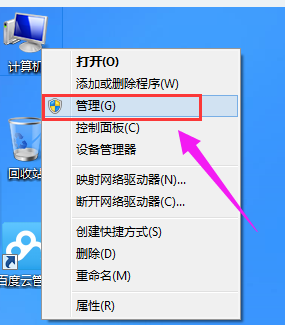
没有磁盘载图1
在“计算机管理”窗口中,找到并点击打开“磁盘管理”。
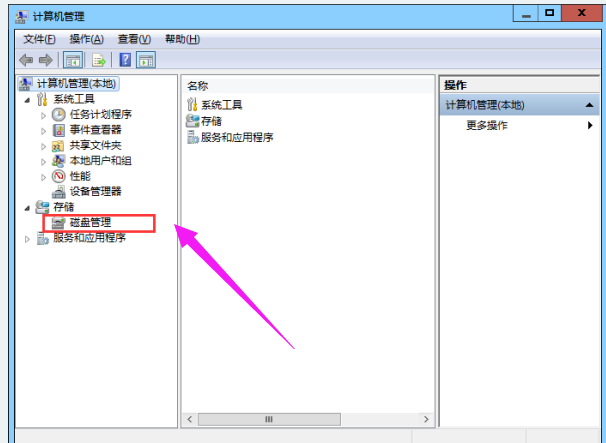
驱动器载图2
在磁盘管理分区中,找到出现问题的磁盘,点击鼠标右键选择“属性”。
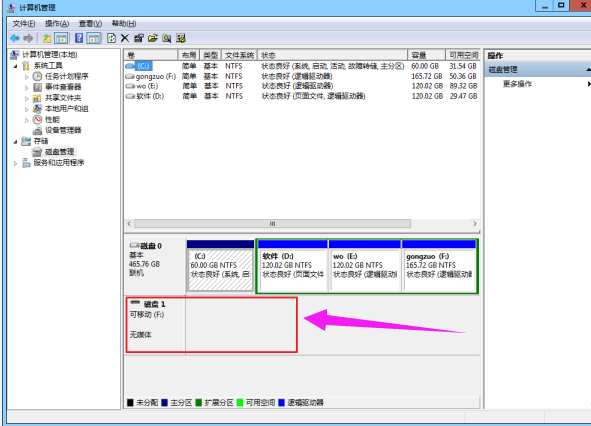
驱动器载图3
在弹出的属性窗口中,选择“驱动程序”选项卡,点击下方的“禁用”,最后点击“确定”保存设置即可。
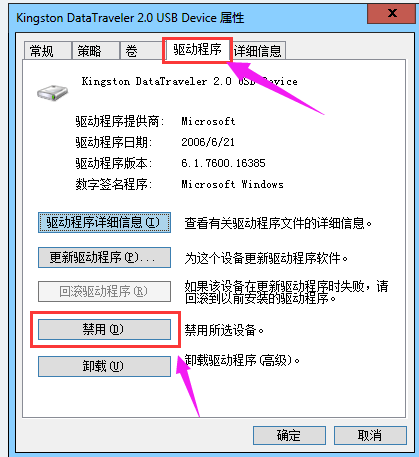
驱动器载图4
以上就是驱动器中没有磁盘的处理经验。
没有磁盘, 驱动器,驱动器磁盘,磁盘
上一篇:合并分区,小猪教您怎样合并分区
下一篇:电脑突然蓝屏,小猪教您电脑突然蓝屏怎么解决









